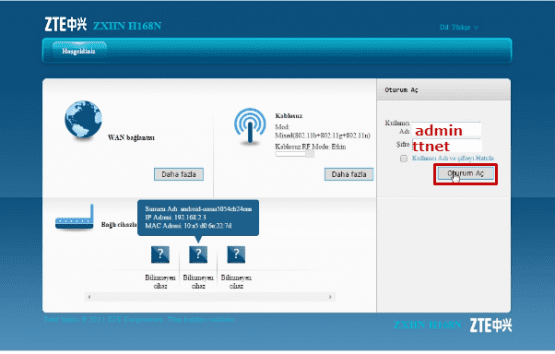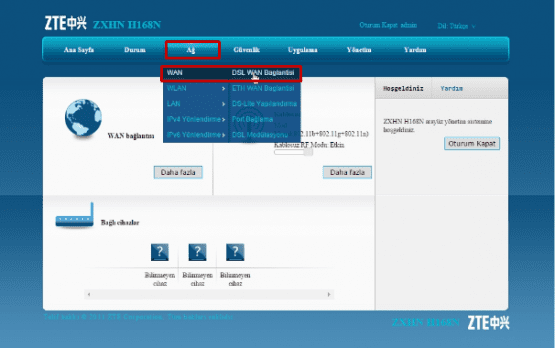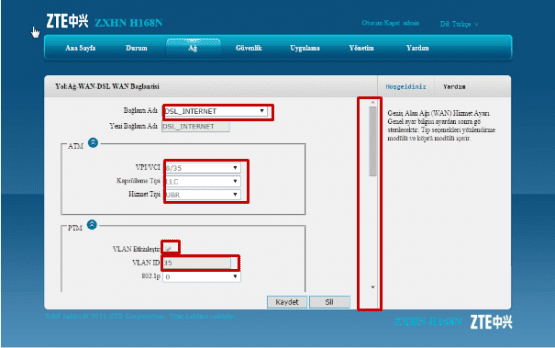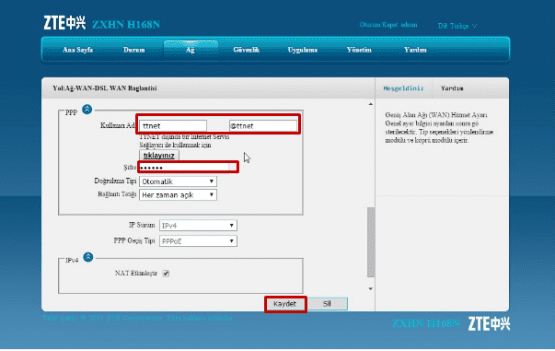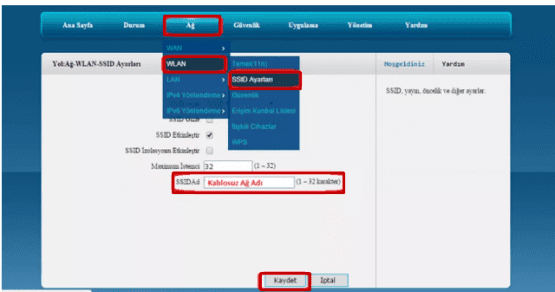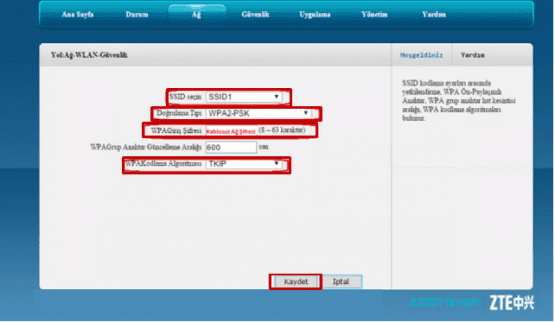ZTE ZXHN H168N Modem Kurulumu, makalemizde ZTE ZXHN-H168N kurulum, resetleme, şifre, arayüz girişi, kablosuz ayarlarını yazılı ve olarak anlatacağız.
Modemin kablolu ve kablosuz ağ ayarlarının yapılandırılabilmesi için öncelikle bilgisayar ve modem arasına takılı olması gereken ‘Sarı ya da Gri’renkte bulunan ethernet kablosunu bir ucunu modemin Lan 1, Lan 2, Lan 3 ya da Lan 4 girişlerinden bir tanesine takıp diğer ucunu ise bilgisayar kasamızın arka kısmında bulunan bölümüne takıyoruz.
Laptop üzerinden işlem gerçekleştiriyorsanız kullanmakta olduğunuz laptop bağlantısının sağında ya da solunda bu giriş bölümü olacaktır. Ana hattan gelen telefon kablosunu modemin ‘DSL’ girişine takıp modemin elektrik kablosunu taktıktan sonra modemin üzerinden Power, Adsl ve Lan ışığı sabit yanıyorsa kuruluma başlayabiliriz. Tarayıcınızı (İnternet Explorer, Firefox, Chrome,Opera, Safariv.b.)
Zte Zxhn H168n Modem Kurulumu
ve adres kısmına modem’in IP’si olan 192.168.2.1 yazınız. Entere tuşlayınız.
Kullanıcı adı bölümüne’admin’ şifre yazan bölüme ‘ttnet’ yazıp oturum aç butonuna tıklıyorsunuz.Eğer Kullanıcı adını ve şifreyi kabul etmez ise modemi resetliyerek fabrika ayarlarına döndere bilirsiniz.Ancak modemde mevcut internet var ise modemi resetlediğinizde kendini sıfırlar. Tekrar interneti kullanabilmek için kurulum yapmanız gerekir.
Reset işlemini kısaca tarif edelim, modemde arka bölümünde yer alan reset yazan çukura iğne ya da kürdan yardımı ile 8–10 saniye basılı tutup, modemimizin tüm ışıkları söndüğünde basma işlemini bırakalım ve modemimizin tekrar hazır hale gelmesini bekliyorsunuz. Bu esnada internet ışığı yanmayabilir. Kurulum yapıldıktan sonra internet ışığı tekrar yanar. Kullanıcı adı yazan bölüme’admin’şifre yazan bölüme ‘ttnet’ yazıp oturum aç butonuna tıklıyorsunuz.
Modem kurulum sayfası gelecektir. Üst bölümde yer alan Ağ seçeneğine tıklıyorsunuz. WLAN bölümüne tıklıyorsunuz.DSL WAN Bağlantısına tıklıyorsunuz.
- Bağlantı adı DSL_INTERNET olması gerekiyor.
- VPI/VCI 8/35
- Kapsüleme Tipi LLC
- Hizmet Tipi UBR
- VLAN Etkinleştir işaretli olması gerekiyor.
- VLAN ID 35 olması gerekiyor.
Sayfanın orta bölümünde yer alan kaydırma çubuğunu alt sayfaya doğru sürüklüyorsunuz.
- Kullanıcı adı yazan bölüme servis sağlayıcınızdan aldığınız kullanıcı adını yazıyorsunuz. TTNET dışında farklı bir internet servis sağlayıcısı kullanıyorsanız tıklayınız yazan bölüme mutlaka tıklamanız gerekiyor.
- Şifre yazan bölüme servis sağlayıcınızdan aldığınız şifreyi yazıyorsunuz.
- Doğrulama Tipi otomatik
- Bağlantı tetiği Her zaman açık
- IP Sürümü IPv4
- PPP Geçiş Tipi PPPoE
- Nat Etkinleştir işaretli olması gerekiyor.
- Kaydet butonuna tıklıyorsunuz.
Zte Zxhn H168n Modem Kablosuz Ağ Ayarları Nasıl Yapılır
Üst bölümde yer alan Ağ seçeneğine tıklıyorsunuz.Açılan satırlar arasında yer alan WLAN seçeneğine geldikten sonra yan bölümde SSID Ayarına tıklıyorsunuz.
- SSIDAd bölümüne kablosuz ağ adı belirliyorsunuz.
- Kaydet butonuna tıklıyorsunuz.
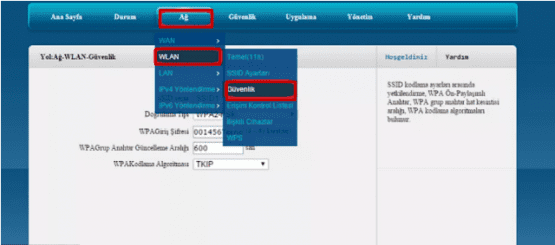 Zte H108N modem kablosuz şifre belirliye bilmek için Üst bölümde yer alan Ağ seçeneğine tıklıyorsunuz.Açılan sayfalarda WLAN seçeneğine tıkladığınızda Güvenlik bölümü açılacak Güvenlik seçeneğini seçiyorsunuz.
Zte H108N modem kablosuz şifre belirliye bilmek için Üst bölümde yer alan Ağ seçeneğine tıklıyorsunuz.Açılan sayfalarda WLAN seçeneğine tıkladığınızda Güvenlik bölümü açılacak Güvenlik seçeneğini seçiyorsunuz.
ZTE ZXHN H168N Modem Kurulumu
- Doğrulama Tipi WPA2-PSK
- WPA Giriş Şifresi yazan bölüme 8-63 karekter arası harf ve rakam içeren unutmayacağınız kablosuz şifre oluşturuyorsunuz.
- WPA Kodlama Algoritması yazan bölüme TKIP belirliyorsunuz.
- Kaydet butonuna tıklıyorsunuz.
Modem kurulumunuzu gerçekleştirdiniz kablolu ve kablosuz internete giriş yapabilirsiniz.
 Modem Kurulumu
Modem Kurulumu